软件介绍
其实除了微软的Visual Studio开发工具,CodeBlocks也是一个非常不错的C/C++开发工具(ide),但是由于它默认为英文,以至于让大家不是那么的方便使用,那么接下来小编就为大家带来CodeBlocks中文版,帮助大家可以很好的使用这款软件吧!CodeBlocks有优秀的集成开发环境,可以免费开发c、c++、Fortran IDE,可以快速切换一个自己喜欢的编译器,无论是cl或者是mingw。CodeBlocks有易于操作使用的界面以及强大的开发功能,能够为程序设计人员提供完整的服务。其中在视图功能中为开发者提供了各种显示设置,能够以大家满意的状态进行呈现。它的搜索功能在编程时可以为大家节省非常多的时间,它的插件架构可以使得开发者编写插件,从而添加各种各样的功能,还有构建、调试、可视化设计、配置工具等功能,而这些功能可以给大家带来一个优秀编程环境,不仅省时还省力,对于编程用户来说是一款最合适不过的软件。
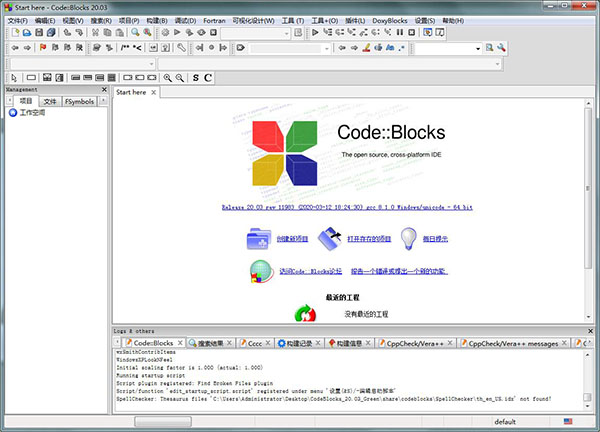
1、该为CodeBlocks绿色版,无需安装,打开即可见默认是英文版本;
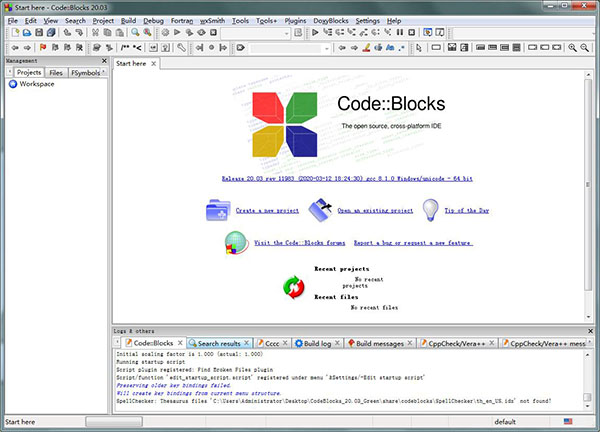
2、进入后在菜单中找到Settings->Environment;
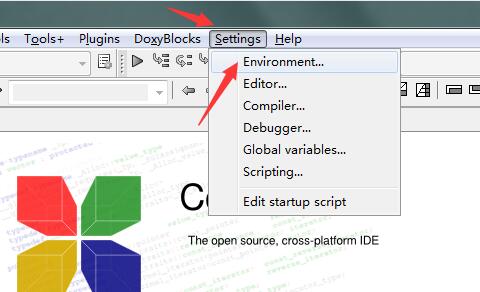
3、然后选择View->勾选Internationalization (will take place after restart),选择简体中文,最后点击“OK”;
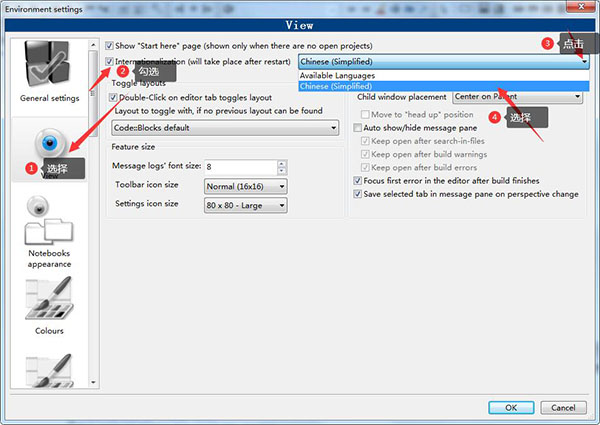
4、然后重新启动软件,可见打开是中文版本。
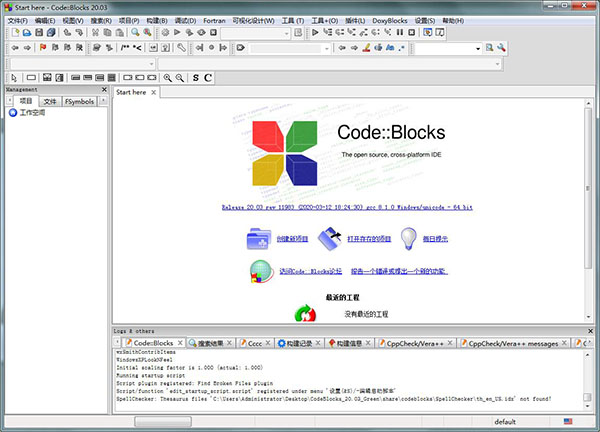
开源!GPLv3,无隐藏成本。
(2)跨平台。在Linux,Mac,Windows上运行(使用wxWidgets)。
(3)用C ++编写。不需要解释性语言或专有库。
(4)可通过插件扩展
2、编译器:
(1)多种编译器支持:
- GCC(MingW / GNU GCC)
- MSVC ++
- 铛
- 数字火星
- Borland C ++ 5.5
- 打开Watcom
- ...和更多
(2)快速的自定义构建系统(无需makefile)
(3)支持并行构建(利用CPU的额外内核)
(4)多目标项目
(5)结合多个项目的工作区
(6)工作空间内的项目间依赖
(7)导入MSVC项目和工作区(注意:尚不支持汇编代码)
(8)导入Dev-C ++项目
3、调试器:
(1)接口GNU GDB
(2)还支持MS CDB(功能不全)
(3)完整的断点支持:
- 代码断点
- 数据断点(读,写和读/写)
- 断点条件(仅当表达式为真时才中断)
- 断点忽略计数(仅在一定数量的命中后中断)
(4)显示局部函数符号和参数
(5)用户定义的监视(支持通过脚本监视用户定义的类型)
(6)调用堆栈
(7)拆卸
(8)自定义内存转储
(9)在线程之间切换
(10)看CPU寄存器
4、接口:
(1)语法突出显示,可定制和可扩展
(2)C,C ++,Fortran,XML和更多文件的代码折叠。
(3)标签式界面
(4)代码完成
(5)类浏览器
(6)智能缩进
(7).h和.c / .cpp文件之间的一键交换
(8)打开文件列表以在文件之间快速切换(可选)
(9)外部可定制的“工具”
(10)与不同用户的待办事项列表管理
(11)以及通过插件提供的更多功能!
从打开完整的编译器日志开始。
通过在菜单“设置”->“编译器”->全局编译器设置-> [您使用的编译器]->“其他设置”选项卡的“编译器日志记录”下选择“完整命令行”选项,即可完成此操作。在12.11及更高版本中,默认情况下启用此功能。
此选项将使Code :: Blocks输出用于编译代码的确切命令。
要记住的事情:
- 查看“构建日志”而不是“构建消息”选项卡
- 为了获得完整的构建日志,请重新构建而不是构建。
- 您应该查看所有命令及其选项。
- 如果您以前编译您的应用程序,做了重新构建(或干净的构建之前)来查看所有编译/连接步骤;
- 如果您不知道选项或命令有什么作用,请阅读所用编译器/链接器的文档;
- 寻找缺少的命令;
- 对于项目中的每个源文件(.cpp;.c;.d;等等),日志中至少必须有一个命令。此命令必须产生一个目标文件(如果使用gcc / g ++,则文件扩展名- 为.o;如果使用Visual Studio,则文件扩展名为.obj);
- 每个目标文件都应链接到最终的可执行文件中,如果没有,则存在未定义的符号错误;
- 请记住,文件扩展名很重要:*。c被编译为C文件,*。cpp被编译为C ++文件。
答:取消选中“设置->环境->视图->国际化”,然后重新启动Code :: Blocks
问:调试菜单中的所有选项均显示为灰色?
答: Code :: Blocks只能在活动项目上使用集成调试。启动一个新的项目和将文件添加到它。另请参见使用Code :: Blocks进行调试。
注意:Code :: Blocks当前仅支持GNU GDB和MSVC CDB调试器。
问:除一台计算机外,我的项目在任何地方都可以运行吗?
答: Code :: Blocks的某些部分或后端编译器可能不支持非ASCII字符(例如é),也可能不支持空格。尝试将受影响的计算机上的项目移动到其路径中均不包含这两个目录的目录。
问:语法高亮显示已损坏?我如何解决它?
答: Code :: Blocks不知道如何突出显示代码,除非它知道要使用的词法分析器。这通常是由文件扩展名自动确定的,因此保存文件并正确命名(例如,对于C和C ++代码为* .c或* .cpp)非常重要。也可以临时激活语法突出显示。打开“编辑”->“突出显示”模式,然后选择当前文件使用的语言。或者,在编辑器选项中将扩展名添加到lexer配置中。这将对所有具有此扩展名的文件永久应用所选的语法突出显示。
问:我在论坛上发布了Code :: Blocks无效的信息,但是没有人可以帮助我吗?
答:这里显然没有水晶球和占卜镜,因此您可能需要发布一些信息。在问题描述中使用此模板将有很大帮助。
问:我在代码::阻止日志中找不到任何文本?
答:在MS Windows上,wxWidgets有时最初不显示日志内容;滚动日志将使文本可见。请注意,这是wxWidgets v2.8.x中一个已知的wxWidgets错误。在wx2.8.12中查看刷新问题中的更多详细信息
问:滚动会导致灰色区域/变形使编辑器中的代码模糊?
答:这是一个已报告的问题,有时会在Ubuntu(及其衍生产品)上发生。有几种措施似乎可以解决问题。
- 从更新管理器安装所有最新更新。
- 重置Unity。
- 统一重置
- 通过切换到metacity重新加载compiz,然后返回compiz。
问:我不能输入大于“>”符号吗?
答:键盘快捷键Ctrl-Alt-。有时会与此冲突。
打开设置->编辑器...->键盘快捷方式。命令Ctrl-Alt-。默认情况下分配给菜单栏->搜索->打开包含文件。更改或删除此快捷方式应该可以解决问题。
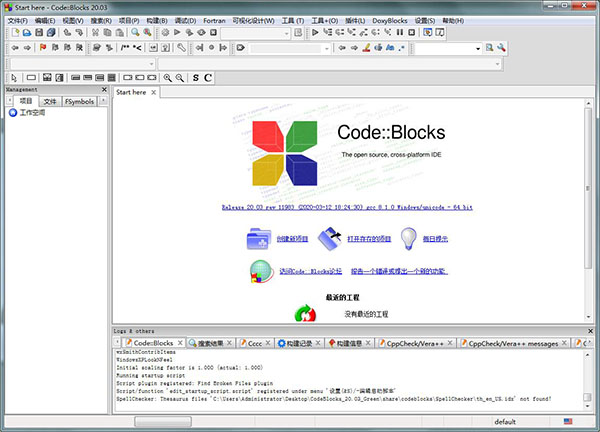
CodeBlocks怎么改成中文
CodeBlocks是一款非常不错的编译器工具,但是该工具为英文语言,相信大家一定都想要中文语言吧,所以小编为大家带来CodeBlocks汉化教程,一起来看看吧!1、该为CodeBlocks绿色版,无需安装,打开即可见默认是英文版本;
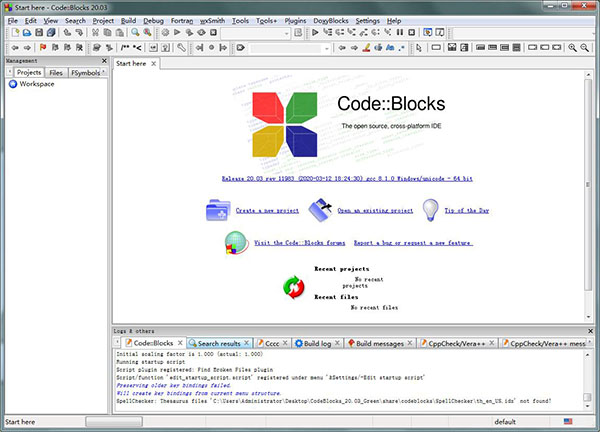
2、进入后在菜单中找到Settings->Environment;
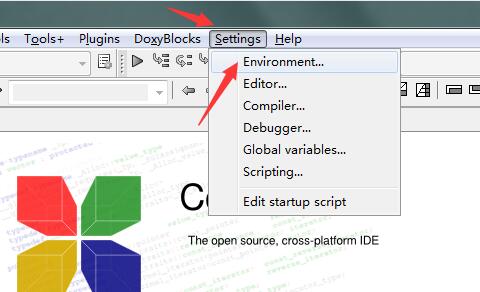
3、然后选择View->勾选Internationalization (will take place after restart),选择简体中文,最后点击“OK”;
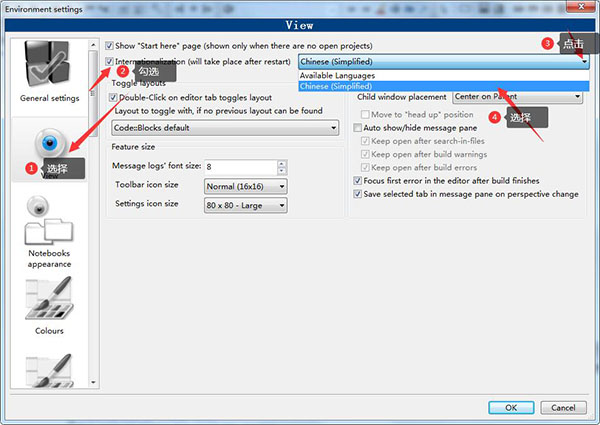
4、然后重新启动软件,可见打开是中文版本。
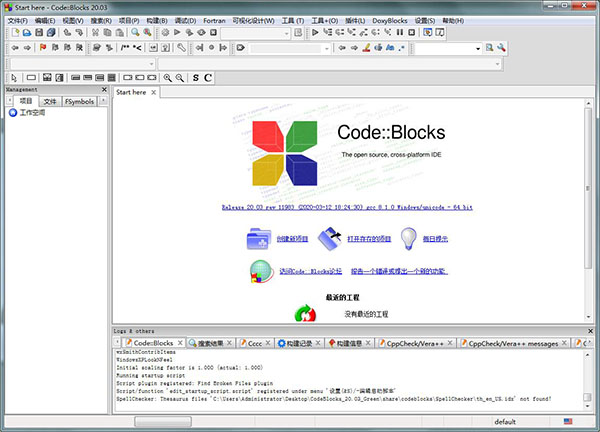
CodeBlocks特征
1、强调:开源!GPLv3,无隐藏成本。
(2)跨平台。在Linux,Mac,Windows上运行(使用wxWidgets)。
(3)用C ++编写。不需要解释性语言或专有库。
(4)可通过插件扩展
2、编译器:
(1)多种编译器支持:
- GCC(MingW / GNU GCC)
- MSVC ++
- 铛
- 数字火星
- Borland C ++ 5.5
- 打开Watcom
- ...和更多
(2)快速的自定义构建系统(无需makefile)
(3)支持并行构建(利用CPU的额外内核)
(4)多目标项目
(5)结合多个项目的工作区
(6)工作空间内的项目间依赖
(7)导入MSVC项目和工作区(注意:尚不支持汇编代码)
(8)导入Dev-C ++项目
3、调试器:
(1)接口GNU GDB
(2)还支持MS CDB(功能不全)
(3)完整的断点支持:
- 代码断点
- 数据断点(读,写和读/写)
- 断点条件(仅当表达式为真时才中断)
- 断点忽略计数(仅在一定数量的命中后中断)
(4)显示局部函数符号和参数
(5)用户定义的监视(支持通过脚本监视用户定义的类型)
(6)调用堆栈
(7)拆卸
(8)自定义内存转储
(9)在线程之间切换
(10)看CPU寄存器
4、接口:
(1)语法突出显示,可定制和可扩展
(2)C,C ++,Fortran,XML和更多文件的代码折叠。
(3)标签式界面
(4)代码完成
(5)类浏览器
(6)智能缩进
(7).h和.c / .cpp文件之间的一键交换
(8)打开文件列表以在文件之间快速切换(可选)
(9)外部可定制的“工具”
(10)与不同用户的待办事项列表管理
(11)以及通过插件提供的更多功能!
CodeBlocks无法编译运行
如何解决编译器问题?从打开完整的编译器日志开始。
通过在菜单“设置”->“编译器”->全局编译器设置-> [您使用的编译器]->“其他设置”选项卡的“编译器日志记录”下选择“完整命令行”选项,即可完成此操作。在12.11及更高版本中,默认情况下启用此功能。
此选项将使Code :: Blocks输出用于编译代码的确切命令。
要记住的事情:
- 查看“构建日志”而不是“构建消息”选项卡
- 为了获得完整的构建日志,请重新构建而不是构建。
- 您应该查看所有命令及其选项。
- 如果您以前编译您的应用程序,做了重新构建(或干净的构建之前)来查看所有编译/连接步骤;
- 如果您不知道选项或命令有什么作用,请阅读所用编译器/链接器的文档;
- 寻找缺少的命令;
- 对于项目中的每个源文件(.cpp;.c;.d;等等),日志中至少必须有一个命令。此命令必须产生一个目标文件(如果使用gcc / g ++,则文件扩展名- 为.o;如果使用Visual Studio,则文件扩展名为.obj);
- 每个目标文件都应链接到最终的可执行文件中,如果没有,则存在未定义的符号错误;
- 请记住,文件扩展名很重要:*。c被编译为C文件,*。cpp被编译为C ++文件。
常见问题
问:IDE正在从右向左绘制文本吗?答:取消选中“设置->环境->视图->国际化”,然后重新启动Code :: Blocks
问:调试菜单中的所有选项均显示为灰色?
答: Code :: Blocks只能在活动项目上使用集成调试。启动一个新的项目和将文件添加到它。另请参见使用Code :: Blocks进行调试。
注意:Code :: Blocks当前仅支持GNU GDB和MSVC CDB调试器。
问:除一台计算机外,我的项目在任何地方都可以运行吗?
答: Code :: Blocks的某些部分或后端编译器可能不支持非ASCII字符(例如é),也可能不支持空格。尝试将受影响的计算机上的项目移动到其路径中均不包含这两个目录的目录。
问:语法高亮显示已损坏?我如何解决它?
答: Code :: Blocks不知道如何突出显示代码,除非它知道要使用的词法分析器。这通常是由文件扩展名自动确定的,因此保存文件并正确命名(例如,对于C和C ++代码为* .c或* .cpp)非常重要。也可以临时激活语法突出显示。打开“编辑”->“突出显示”模式,然后选择当前文件使用的语言。或者,在编辑器选项中将扩展名添加到lexer配置中。这将对所有具有此扩展名的文件永久应用所选的语法突出显示。
问:我在论坛上发布了Code :: Blocks无效的信息,但是没有人可以帮助我吗?
答:这里显然没有水晶球和占卜镜,因此您可能需要发布一些信息。在问题描述中使用此模板将有很大帮助。
问:我在代码::阻止日志中找不到任何文本?
答:在MS Windows上,wxWidgets有时最初不显示日志内容;滚动日志将使文本可见。请注意,这是wxWidgets v2.8.x中一个已知的wxWidgets错误。在wx2.8.12中查看刷新问题中的更多详细信息
问:滚动会导致灰色区域/变形使编辑器中的代码模糊?
答:这是一个已报告的问题,有时会在Ubuntu(及其衍生产品)上发生。有几种措施似乎可以解决问题。
- 从更新管理器安装所有最新更新。
- 重置Unity。
- 统一重置
- 通过切换到metacity重新加载compiz,然后返回compiz。
问:我不能输入大于“>”符号吗?
答:键盘快捷键Ctrl-Alt-。有时会与此冲突。
打开设置->编辑器...->键盘快捷方式。命令Ctrl-Alt-。默认情况下分配给菜单栏->搜索->打开包含文件。更改或删除此快捷方式应该可以解决问题。
用户评论
共0条评论








































 赣公网安备36010602000086号,版权投诉请发邮件到website-sun@qq.com,我们会尽快处理
赣公网安备36010602000086号,版权投诉请发邮件到website-sun@qq.com,我们会尽快处理